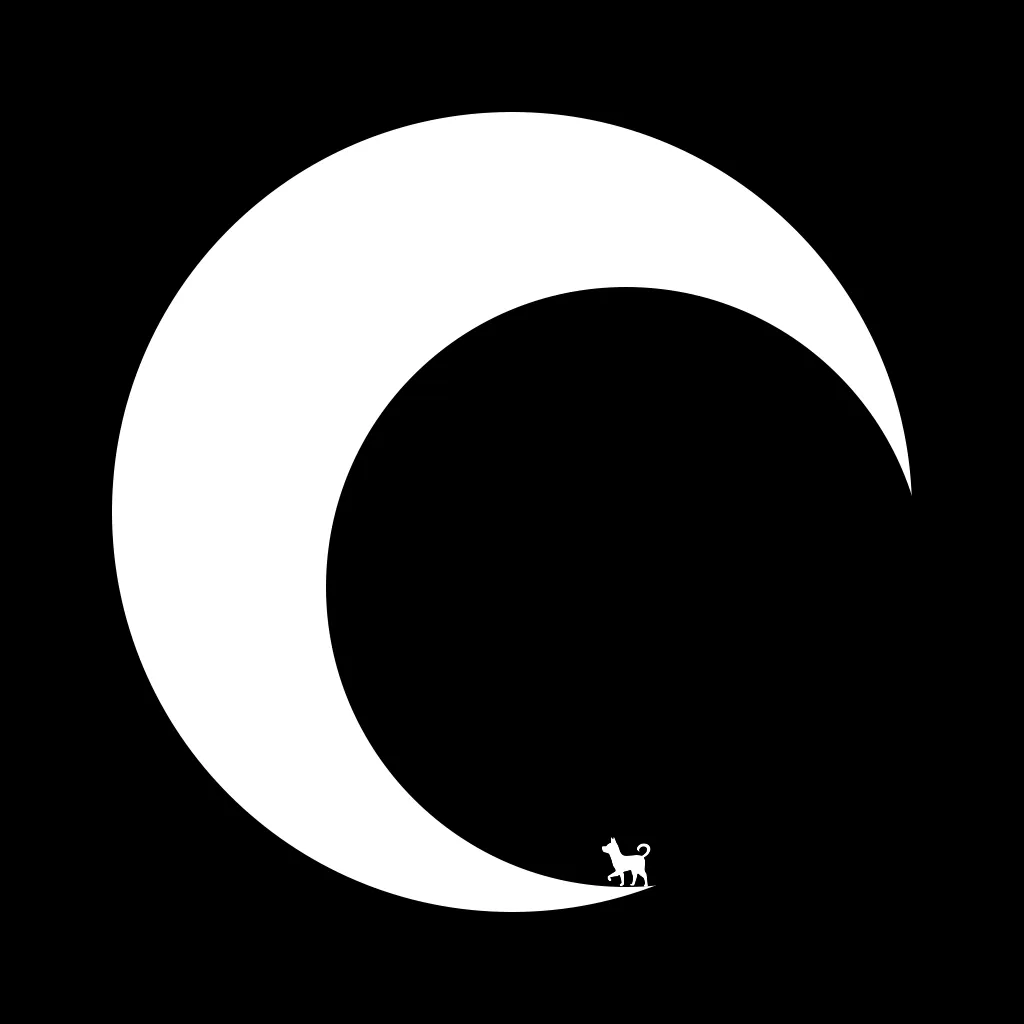请注意,本文编写于 552 天前,最后修改于 552 天前,其中某些信息可能已经过时。
目录
简介
想必对于常用 Windows 系统的用户来说,肯定知道 Windows 自带的远程桌面mstsc,假如这时候拟用于一台 Linux 的桌面系统,能不能远程桌面呢?当然可以。
Xrdp
Xrdp(X Remote Desktop Protocol)是一个开源软件,允许用户通过远程桌面协议(RDP)远程连接到图形化 Linux 桌面,这是一种通过网络,安全地访问远端 Linux 系统的方法。
重点:使用 xrdp 的服务允许通过 mstsc 连接!也就是你可以使用 mstsc 像远程 Windows 一样远程 Linux!
xrdp安装
在 Ubuntu 中安装 XRDP
shsudo apt update sudo apt install xrdp
启动 XRDP 服务
shsudo systemctl restart xrdp
在 Windows 中连接到 Ubuntu
像远程Windows一样,这里只简略记录一下步骤:
- 按下
Windows + R打开运行框。 - 在框中输入
mstsc并按Enter。 - 在“计算机”字段中,输入
Ubuntu系统的IP地址或主机名。 - 单击
连接。
您现在应该会看到 Ubuntu 系统的远程桌面。使用您的 Ubuntu 用户名和密码登录即可。
拓展:配置XRDP
一般使用默认配置即可,如果需要自定义配置,可以参考以下步骤。
编辑配置文件 /etc/xrdp/xrdp.ini:
shsudo nano /etc/xrdp/xrdp.ini
端口修改:查找并取消注释以下行:
sh#port=3389
port=3389
这将 XRDP 监听端口设置为 3389,默认就是 3389 ,这与 Windows 远程桌面客户端默认使用的端口相同。
总结
选择 XRDP 有以下几个原因:
- 免费且开源: 它是一个免费且开源的解决方案,可以轻松获得和使用。
- 兼容性: 它与
Windows和Linux系统兼容,使其成为连接两种平台的理想选择。 - 安全性: 它使用
RDP协议,该协议提供安全的加密连接。
本文作者:DingDangDog
本文链接:
版权声明:本博客所有文章除特别声明外,均采用 BY-NC-SA 许可协议。转载请注明出处!
目录